腾云会员管理系统用户手册Word格式文档下载.docx
《腾云会员管理系统用户手册Word格式文档下载.docx》由会员分享,可在线阅读,更多相关《腾云会员管理系统用户手册Word格式文档下载.docx(41页珍藏版)》请在冰豆网上搜索。
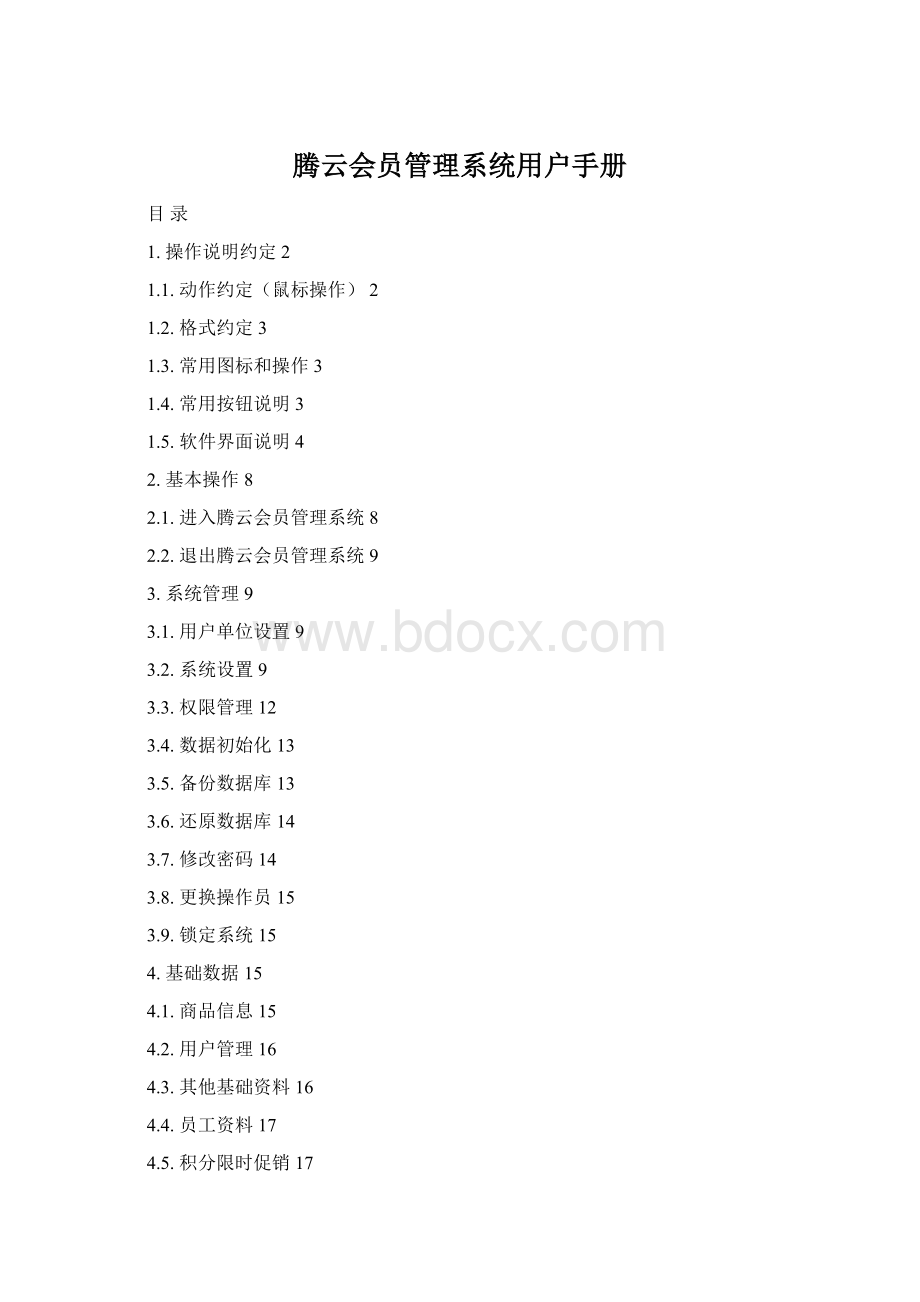
5.14.会员卡续卡25
5.15.会员卡积分调整26
6.查询管理26
6.1.前台收银查询27
6.2.收银员汇总报表27
6.3.商品销售明细28
6.4.商品销售汇总28
6.5.会员消费统计28
6.6.会员积分记录29
6.7.会员充值查询29
6.8.会员兑换查询30
6.9.会员换卡记录30
6.10.会员卡转账记录30
6.11.会员情况分类统计30
6.12.会员情况一览31
6.13.会员提醒.31
6.14.操作日志查询.32
6.15.会员情况分析32
6.16.员工提成统计33
7.发送短信34
7.1.发送短信34
7.2.短信自动发送设置35
7.3.系统设置36
8.联系方式36
1.操作说明约定
本操作说明对一些格式、规范和动作作了约定,操作者应该熟悉以下约定,方便对本操作说明内容的理解。
动作约定(鼠标操作)
动作
操作说明
指向
将鼠标指针移到某一项上
单击
表示快速按下并释放鼠标左键的一个按钮
单击右键
表示快速按下并释放鼠标右键的一个按钮,本说明中除非特别指明请单击鼠标右键。
其它单击的意思一律表示是单击鼠标左键
双击
表示连续两次快速按下并同时释放鼠标左键
格式约定
项目
表述方式
实例
项目名
【】
散客工作窗口中有很多需要输入内容的项目如【姓名】、【证件号码】等
菜单
菜单名
预定表示预定是菜单
按键
确定
表示按钮,如确定表示确定按键
系统信息
“”
用“”表示系统自动生成体、显示或提示的信息。
二级菜单
执行菜单名1→菜单名2
执行登记→散客登记,表述的意思为:
单击主菜单登记下的子菜单散客登记。
注释框
注释框中的内容是对箭头所指信息的解释
注意信息
对于需要引起注意或补充的内容加以说明。
常用图标和操作
(1)单选框
表示几个中只能选择一个,
表示已被选中。
(2)多选框
表示几个中同时能选择多个,
(3)
表示表中有多条信息,
为当前选中信息。
(4)
表示有多个选项,单击
可以选择其中一个。
(5)
表示数字选项,可以通过上下箭头进行时间和数字的调整
常用按钮说明
●
:
单击此图标可以进行信息添加。
单击此图标可以对选定信息进行编辑、修改。
:
单击此图标可以对已经添加货修改的信息进行保存。
单击此图标可以对取消之前进行的操作。
单击此图标可以关闭当前窗口。
单击此图标可以进行信息查询。
单击此图标可以查看信息明晰。
单击此图标可以对当前信息进行打印。
单击此图标可以返回上一界面。
单击此图标可以对选定信息进行删除。
单击此图标可以浏览文件夹并且选定文件存放地址。
软件界面说明
(1)会员消费
进入会员消费功能,输入会员号按回车键可以查询出会员信息和历史消费明细。
勾选
,即可显示跟据客户需求显示最近一周、最近一月、最近一年等销售明细。
说明:
点击浏览,可以查到所有的会员信息。
点击添加会员,即弹出会员发卡界面,可以添加新会员。
点击清除会员信息,就清除当前页面显示的内容。
会员消费类表即显示该会员的历史消费记录。
积分兑换记录显示该会员的积分兑换明细。
①点击添加消费,进入录入消费总额界面:
点击上图的
即可进入如下商品选择界面:
②兑换商品:
使用会员积分兑换商品。
积分兑换界面如下,类别中会自动显示出该会员当前积分以及可以兑换哪些商品:
③商品退货和补打小票:
操作方法,选择一条消费记录,右键选择补打小票、整单退货、退换商品、打印消费记录,如下图所示:
选择整单退货:
点击上图的确定按钮弹出退款提示:
勾选显示消费明细后,鼠标右键点击一条已销售的商品信息,选择退换该商品,出现界面如下:
(2)会员管理:
详情见会员管理和查询统计
2.基本操作
进入腾云会员管理系统
网络版用户首先需要确定服务器上的服务器端已经在运行。
双击桌面上的
即可打开腾云会员管理系统客户端,出现对话框(如下图),正确输入【用户名称】和【用户密码】这两项信息后,单击确定即可进入腾云会员管理系统。
首次进入系统前,用户需校正电脑操作系统的时间;
正常使用后严禁更改操作系统
的时间。
确保客户端运行时,客户端正常运行
首次进入系统时,用户名为001,密码为001。
退出腾云会员管理系统
腾云会员管理系统支持多种不同的退出方式,常用的有以下两种:
单击系统右上角的
,系统提示“您确定要退出系统吗?
”,单击确定即可退出。
3.系统管理
用户单位设置
执行系统设置→用户单位设置弹出设置的对话框。
用户单位信息包括:
【软件显示名称】【单位名称】,【电话号码】,【传真号码】,【单位代码】【单位地址】。
单击确定即可保存设置,用户单位信息可以根据客户的需要在打印表单时提示出来。
系统设置
执行系统设置→系统设置,弹出系统设置的对话框,(如图4)在系统设置中可对以下内容进行设置:
(1)基本设置:
设置统计表报一天的时间段,一般设置为当日00;
00至当日23:
59
按实际操作中,选择消费默认付款方式,会员积分计算方式,和结算取整方式。
退出时提示备份,不打勾就不会提示。
会员读写器型号;
端口;
密码的选择。
允许使用键盘输入卡号,不打勾键盘不能输入卡号。
会员发卡时如果必须输入完整信息时就在前面打勾。
允许冲负值那么前面打勾。
需要使用快捷方式调出收银界面,时就打上勾,通过快捷键F8调出收银界面,默认不显示
如果会员消费时限制必须选择销售员,就在此前面打勾
如果会员使用消费券后限制商品不参与打折,就在此前面打勾.
如果需要使用会员照片,就在此前面打勾.
设置消费时低于原价的_%不积分。
会员允许抹零,那么在前面打勾,同时输入抹零金额。
允许手工输入修改折扣,商品单价前面打勾。
允许会员消费必须输入密码前面打勾。
允许会员储蓄卡保底金额前面打勾,同时输入保底金额。
会员积分计算方法,如:
某商品折扣前为10元,折扣后8元,消费和积分兑换为1元=1积分,则使用折扣前的金额计算为该会员积分+10,使用折扣后积分+8。
注:
和
表示该选项被选择,反之则不选
(2)打印设置
结账打印提示。
如果不勾或打勾选择不提示,则不会提示。
(3)提醒设置
(4)积分设置
(4)其它设置
权限管理
执行系统设置→权限管理,即可设置各账户的使用此系统的权限(注:
本身的账号要有“修改权限”的权限,才可以对其他用户权限进行修改)。
例:
如果要设置图中操作员001的权限,单击“001”,在操作员权限列表中选中相应的权限(可通过全选中和全不选进行快捷操作),选择好相应权限后,单击修改即可保存修改。
数据初始化
在第一次安装本系统或者需要清除原有的数据的时候,可使用此功能。
操作方法:
执行系统设置→数据初始化,选择初始化的方式,再单击"开始初始化"进行数据清空。
实现功能:
选择“清空所有数据”会将软件中所有的基础数据(包括房间信息、房价信息、操作员信息等)和营业数据(包括入住信息、结账信息、财务报表等)都清空;
选择“仅清空营业数据”会将软件中所有的营业数据清空,房间信息,房价方案,会员信息等基础数据则会保存下来。
备份数据库
执行系统设置→备份数据库,弹出备份数据库对话框,选择默认的或者想要份到的文件夹,既可进行数据库备份.
(图9)
实现功能:
可以将软件之前的营业数据以备份的形式保存下来,可以避免营业数据因为意外情况丢失。
如果想要将数据库备份到E盘,“code”文件夹下,执行系统设置→备份数据库,弹出备份数据库对话框,单击
按钮,出现如上图对话框,选择E盘,code文件夹,单击确定选中文件夹,再单击“开始备份”即可备份数据库。
稍后系统提示“备份成功”即表示备份完成。
如果备份日期为2007年12月12日,则备份文件名默认为:
071212***.bak。
(***表示不定变量)
还原数据库
执行系统设置→还原数据库,弹出备份数据库对话框,找到想要还原的数据文件(.bak文件)——即之前“备份数据库得”到的文件,然后单击开始还原按钮,即可进行数据库还原。
修改密码
在使用本软件时,您可以设置或修改自己的密码.执行系统设置→修改密码,弹出修改密码的对话框,即可修改密码.
更换操作员
执行系统设置→更换操作员,回到登陆系统的对话框,输入要登陆的用户名和密码,即可更换操作员。
锁定系统
执行系统设置→打印机设置 ,出现如下图对话框:
重新输入密码就可以解除锁定,点强行离开,则退出系统。
4.基础数据
商品信息
执行基础数据→商品信息,弹出 "商品信息"对话框,首先可以添加商品类别,添加完商品类别后,可以对商品类别下进行具体商品信息的添加。
如果需要添加商品类别“客房商品”,并在“客房商品”类别下添加“纯净水”等资料。
则操作如下:
单击商品大类,出现商品大类别列表,单击添加之后输入名称,再单击保存即可完成添加操作。
再单击添加可进行其它大类别的添加。
添加好大类别之后单击商品类别,出现类别列表,选中大类别,单击添加之后输入名称,再单击保存即可完成添加操作。
再单击添加可进行其他类别的添加。
添加好类别之后,单击商品信息,出现如图16界面,选中相应的“商品类别”,单击添加,输入具体商品信息,再单击保存即可。
在商品信息中还可以对已经添加的商品类别和商品信息进行编辑、删除等操作。
用户管理
执行基础数据→用户管理,可以添加或者删除操作员。
前提是该登陆的用户必须要此权限
添加新操作员后,请在权限设置中给新操作员设置权限。
其他基础资料
执行基础数据→其他基础资料,可以进行商品单位和支付方式的添加或编辑。
添加:
单击添加,输入名称,再单击保存即可。
编辑或者删除:
先选中要编辑或修改的信息,再进行操作即可。
员工资料
执行基础数据→员工资料,可以对员工信息进行添加和删除:
积分限时促销
执行基础数据→积分限时促销,可以对会员在一定时间内消费按平时一定倍数进行计算。
5.会员管理
会员管理菜单主要用于记录和查询会员信息。
菜单包括:
会员类型、会员管理、会员发卡、会员充值、积分兑换、积分返点、会员卡挂失、会员卡解挂、会员卡密码修改、会员卡密码重置、会员卡换卡、会员充卡批量发卡、会员卡转账、会员卡续卡、会员积分调整等子菜单。
会员类型:
执行会员管理会员类型。
会员类型主要用于设置会员会员的不同类型和享有的各种优惠政策。
如下图:
(1)添加:
单击添加按钮,弹出如下对话框,可以在该对话框中进行新类型的添加和修改:
输入名称、售价、期限,积分卡、否储值和折扣卡、计次卡、记次套卡等信息,单击保存即可;
如果没有期限,则不选;
如不进行积分,则积分卡不勾选;
如不用于储值,也不需勾选,如不享受折扣,也不用选择折扣卡。
如不用按计次消费,也不用勾选计次卡。
如不需要多个商品计次,也不用勾选计次套卡。
同时设置计次卡和计次套卡,那么计次卡优先于套卡。
(2)删除:
选择要删除的会员类型,单击删除即可;
(3)修改:
单击修改,修改会员类型信息,单击保存即可;
(4)关闭:
退出对话框;
会员管理:
执行会员管理会员管理。
会员管理主要用于对会员信息的修改和设置。
包括发卡、充值、积分、积分兑换、修改、删除、打印、关闭等。
(1)查询:
输入卡号,或者姓名,单击查询可查询到相应的会员信息;
(2)发卡:
单击发卡,打开如下对话框,输入卡号,会员信息,发卡信息,然后单击发卡
(3)充值:
单击充值,弹出充值对话框:
选择付款方式,输入收款金额、充值金额,单击充值即可;
(4)积分返点:
可以用积分增加卡金额。
单击积分返点,弹出积分返点对话框,修改积分,单击积分返点即可;
(5)积分兑换:
单击积分兑换弹出积分兑换对话框, 输入扣除的积分数目,以及兑换的物品,单击积分兑换即可;
(6)修改:
单击修改进入“会员信息”对话,在该对话框可以修改除卡密码之外的其他任何信息,修改完成后,单击修改即可完成会员信息的修改,如下图:
(7)删除:
选择要删除的会员信息,单击删除即可;
(8)导出到Excel:
将会员信息导出到Excel文档。
(9)打印:
打印会员信息。
(10)关闭:
单击关闭退出会员管理。
会员发卡
可参考【会员管理】中的会员发卡功能。
会员充值
可参考【会员管理】中的会员充值功能。
单击会员管理下拉菜单,找到【会员充值】,单击弹出对话框:
积分返点
可参考【会员管理】中的积分返点功能。
积分兑换
可参考【会员管理】中的积分兑换功能。
会员卡挂失
执行会员管理会员卡挂失,弹出挂失界面,输入要挂失的卡号,确然信息,然后点挂失。
会员卡解挂
执行会员管理会员卡解挂,弹出解挂界面,刷卡或输入卡号和信息,点解除挂失。
会员卡密码修改
刷卡后,让会员输入旧密码、新密码以及确认密码,单击确定即可。
会员卡换卡
执行会员管理会员卡换卡,打开对话框。
该功能主要用于更换会员卡。
输入原会员卡号和密码,输入新卡号,点确定,原卡被清除,原卡信息转移到新卡里面。
会员卡批量发卡
执行会员管理会员卡批量发卡,打开对话框。
如批量发卡从VIP001——VIP110,卡号前缀输入VIP,卡号从001至110。
然后开始发卡。
会员卡转账
执行会员管理会员卡转账,打开对话框。
从001转入至005金额100:
会员卡密码重置
执行会员管理会员卡密码重置,打开对话框。
在会员卡卡主忘记会员卡密码时可以对会员卡进行密码重置,刷卡之后直接在新密码栏输入新密码,然后再次确认密码即可成功进行会员卡密码重置。
会员卡续卡
会员卡续卡主要功能是,会员卡到期了,有的会员需要再次使用此卡.就把会员卡时期续长。
会员卡积分调整
会员卡积分调整是调整会员的积分多少,以及填写调整的具体说明。
负数表示扣除积分,正数为奖励积分。
6.查询管理
查询管理菜单包括以下子菜单:
前台收银查询、收银员汇总报表、商品销售明细、商品销售汇总、会员消费统计、会员积分查询、会员充值查询、会员兑换查询、会员卡换卡记录、会员卡转账记录、会员情况分类统计、会员情况一览、会员情况分析、会员提醒、员工提成统计、系统操作日志。
前台收银查询
执行查询管理前台收银查询,打开对话框。
选择需要查询的【收银员】、【支付方式】、【时间】,单击查询即可查询到指定收银员、指定支付方式和指定时间段的收银记录。
收银员汇总报表
执行查询管理收银员汇总报表,打开对话框。
收银员汇总报表可以查询到每个操作员各种方式的收银汇总!
商品销售明细
执行查询管理商品销售明细,打开对话框。
和汇总表的区别是:
明细表更详细,而汇总表只是统计每种商品的总和。
商品销售汇总
执行查询管理商品销售汇总,打开对话框。
会员消费统计
该功能主要查询会员消费次数和总金额。
执行查询管理会员消费统计,打开对话框。
会员积分记录
该功能主要查询会员积分。
执行查询管理会员积分记录,打开对话框。
如下图:
会员充值查询
该功能主要查询会员充值记录。
执行查询管理会员充值查询,打开对话框。
输入需要查询的【卡号】,单击查询即可查询到该会员的充值信息,如下图:
会员兑换查询
执行查询管理会员兑换查询,打开对话框,单击查询即查询到相对应的信息。
会员换卡记录
执行查询管理会员换卡记录,打开对话框,单击查询即可。
会员卡转账记录
该功能用于查询会员的转帐信息。
执行查询管理会员卡转账查询,打开对话框,如下图:
会员情况分类统计
该功能用于查询会员类型和会员卡信息信息。
执行查询管理会员情况分类统计,打开对话框,
如果点击统计,将查询出会员类型的信息,点击明细可以查询出该会员类型的会员信息。
会员情况一览
该功能用于查询操作员操作记录。
执行查询管理会员情况一览,打开对话框,输入要查询的时间段,单击统计按钮,即可查询到该时间段内会员操作合计.并进行打印。
如下图:
会员提醒.
该功能用于查询会员生日和卡余额。
执行查询管理会员提醒,打开对话框。
设置提醒在系统管理→系统设置→提醒设置
操作日志查询.
执行查询管理操作日志查询,打开对话框,输入要查询的时间段,单击查询按钮,即可查询到该时间段内各操作员的操作记录。
会员情况分析
该功能用于统计顾客消费情况。
执行查询管理会员情况分析,打开对话框,输入要查询的时间段,单击
按钮,即可查询到该时间段内会员消费情况。
员工提成统计
该功能用于统计员工提成按情况。
执行查询管理员工提成统计,打开对话框,输入要查询的时间段,单击
按钮,即可查询到该时间段内员工提成统计情况。
同时点击提成奖励
按钮可以查看此奖励情况,如下图:
7.发送短信
该功能为一个短信平台,系统管理员可以向会员发送短信,为客户提供一个温馨的提示服务
7.1.发送短信
该功能用于向会员发送短信,在主面板上点击发送短信进入短信页面。
执行短信操作发送短信,打开对话框, 如下图:
单击
可以直接输入手机号码对会员发送即时消息。
,点
消息即可发到对应手机。
可以添加系统内保存过的会员手机号码进行发送。
可以删除已经添加过的会员手机号码。
可以清空所有接收信息的会员手机号码。
点击
可以对编辑的短信内容进行发送。
短信自动发送设置
该功能可以设置短信自动发送。
执行短信操作短信自动发送设置,打开对话框, 如下图
短信模板提示:
[会员姓名][会员卡号][生日]
[会员姓名][会员卡号][节日]
[会员姓名][消费时间][消费金额]
该功能用于提醒短信平台用户短信账号的余额,当余额不足时提醒您尽快充值以便正常使用短信功能。
执行短信平台系统设置,打开对话框, 如下图